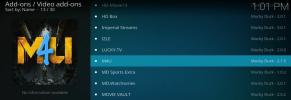Kodi arbetar inte med Firestick
En av de mest populära plattformarna för Kodi är Amazon Fire TV Stick, mer känd som en Firestick. Den här bärbara enheten, som körs på en version av Android-operativsystemet, tillåter användare att ladda ner en olika medier och programvara på en USB-enhet som sedan kan anslutas till valfri TV eller annan USB-aktiverad maskin. Det är idealiskt för dig som vill bära sina media om, oavsett om du reser utomlands, ut och om i affärer eller helt enkelt att ta med dig din favoritfilm till en väns hus.
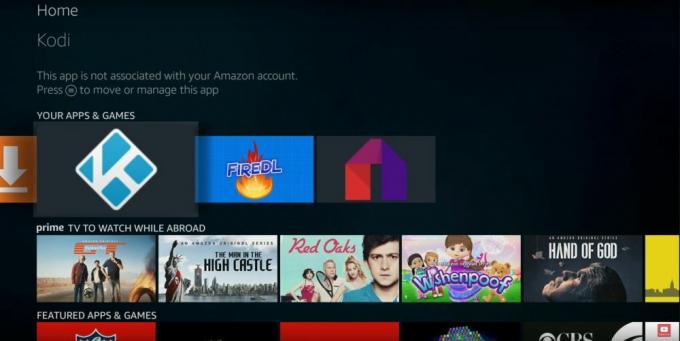
Även om Firestick utan tvekan är en bekväm och bärbar enhet, är det inte alltid lika enkelt att fungera som en dator eller surfplatta. Detta beror på att huvudoperationsverktyget är en fjärrkontroll snarare än ett tangentbord. Detta kan göra processen att navigera Kodi frustrerande. Nyare versioner innehåller röstaktivering, men det är bara marginellt lättare att använda. Som ett resultat, när Kodi arbetar inte med en Firestick, är det inte alltid så enkelt att lösa problemet som det kan vara på andra enheter. Det är där den här guiden kommer in. Läs vidare så erbjuder vi en felsökningsguide som hjälper dig att hantera alla de vanligaste problemen du kan stöta på när du använder Kodi på en Firestick.
30-dagars pengarna tillbaka-garanti
Innan du strömmar, installerar du ett VPN
Oavsett vilken enhet du använder Kodi på, rekommenderar vi alltid att alla läsare använder ett VPN. Detta beror på att även om Kodi-mediaspelaren själv är helt laglig, är några av de inofficiella tillägg som människor använder den inte. Många användare har laddat ner dessa tillägg och tittat på innehåll genom dem, bara för att få lagliga meddelanden senare. En del utsätts till och med för ytterligare rättsliga åtgärder. Om du använder en VPN gör du anonym online och därför minskar riskerna med att använda inofficiella tillägg med Kodi.
Medan debatten om att använda ett VPN med Kodi är över är frågan om vilken man ska använda fortfarande mycket diskuterad. Vi närmar oss det baserat på de fyra grundläggande kriterierna som krävs från alla VPN för att fungera bra med Kodi:
- Snabba anslutningshastigheter
- Stark integritetinställningar
- Inga begränsningar för data eller trafik
- Bred servertillgänglighet
Den bästa VPN för Kodi - IPVanish
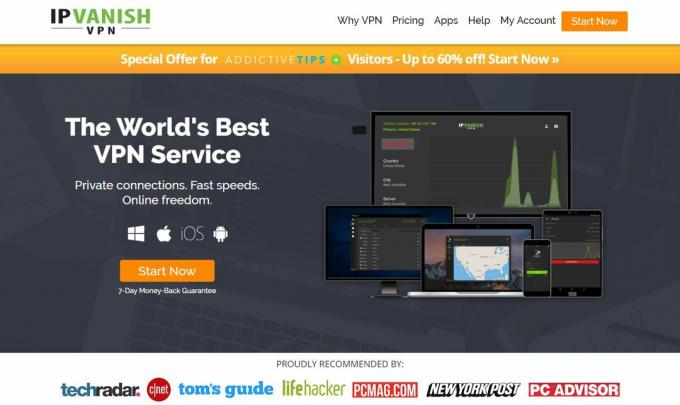
Baserat på detta har vi kommit fram till att IPVanish är den framstående VPN-leverantören på marknaden för Firestick-användare. De har en garanterad policy för loggning som du inte kan lita på såväl som en utmärkt 256-bitars AES-kryptering, DNS-läcksskydd och verkligen användbar automatisk kill-switch om din VPN-anslutning tappar. Deras anslutningshastigheter är oöverträffad oavsett vilken server du ansluter till och med mer än 850 servrar tillgängliga i mer än 60 länder finns det många alternativ att välja mellan. IPVanish har inga begränsningar för antingen bandbreddanvändning eller vilken typ av data som kan strömmas, med till och med BitTorrent-filer tillåtna. Och viktigare är att de också har fantastiska, användarvänliga appar som finns tillgängliga på alla enheter, inklusive en dedikerad Amazon-app för Firestick-användare. Sammantaget gör detta IPVanish till det perfekta VPN för Firestick Kodi-användare.
IPVanish erbjuder en 7-dagars pengarna tillbaka-garanti vilket innebär att du har en vecka att testa det riskfritt. Vänligen notera att Beroendeframkallande läsare kan spara massiva 60% här på IPVanish årsplan, vilket tar månadspriset ner till endast $ 4,87 / mo.
Kodi on Firestick - En felsökningshandbok
Det finns olika problem som kan uppstå när du använder Kodi på en Firestick. Ibland är det problem som kan lösas inom Kodi eller i inställningarna för själva Firestick. Andra gånger kan det vara ett problem relaterat till din internetanslutning eller något som är mer otydligt. I den här guiden kommer vi att gå igenom några av de vanligaste problemen som Kodi Firestick-användare har rapporterat till oss och beskriv de steg du behöver vidta för att lösa problemet.
Problem 1 - Innehåll strömmat på Kodi buffras alltid
Kanske är den vanligaste frågan som Kodi Firestick-användare rapporterar att när de försöker strömma innehåll är deras anslutning långsam, den fungerar inte smidigt och buffras alltid. Dessa problem orsakas alltid av långsam internethastighet snarare än Kodi själv.
Därför är det första steget att ta en besök på en webbplats som kontrollerar din anslutningshastighet. Speedtest.net är den vi vanligtvis använder. Klicka på startsidan på Gå -knappen och webbplatsen kommer att berätta hur snabb din anslutning är. Din anslutningshastighet kommer att variera beroende på vilket internetpaket du har, men om det är långsammare än väntat finns det några saker du kan göra för att försöka förbättra det.
Lösningarna
- Koppla ur routern: Det första du ska göra är att koppla ur och sedan ansluta din router igen. Detta förbättrar ofta anslutningshastigheterna från routern när inställningarna och anslutningarna återställs.
- Koppla ur stickproppen: En annan möjlig lösning är att koppla ur Firestick från strömförsörjningen, lämna den ett par ögonblick och sedan ansluta den igen och starta om den. Om det finns ett problem med själva Firestick-anslutningen kan det ibland lösa det.
- Rensa cachen: En sista sak som kan hjälpa är att rensa cachen på själva Firestick. Detta kan göras genom att gå till Inställningar> Program> Hantera installerade program> Kodi> Rensa cache. Se till att inte träffa Clear Data, eftersom detta kommer att ta bort allt ditt innehåll på Kodi också.
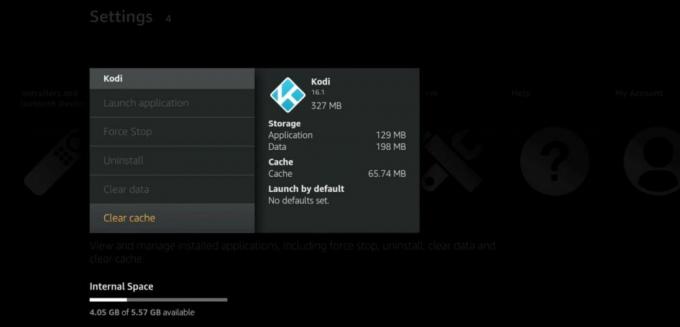
- Förbättra din router / internetanslutning: Om detta inte förbättrar din hastighet finns det två andra möjliga lösningar. Antingen kan din router inte klara av de internethastigheter du har tillgängliga, i vilket fall kommer du att behöva investera i en ny. Eller så måste du uppgradera ditt internetavtal för att få snabbare hastigheter från din internetleverantör.
Ingen av dessa lösningar garanteras, men ofta än inte kommer en av dem att göra en skillnad.
Problem 2 - Överhettning av eldsten
Firestick är en liten enhet men den har en överraskande mängd kraft. Som ett resultat kan den ibland generera en hel del värme, eftersom själva enheten inte har någon inbyggd värmespridning eller kylmekanism som hjälper sig själv. Om din Firestick överhettas kan den påverka dess prestanda eller under extrema omständigheter stoppa enheten att fungera helt. Det är ett överraskande vanligt problem, särskilt om du lever i ett varmt klimat, men lyckligtvis finns det en mycket enkel lösning.
Lösningen

Först måste du ta reda på om din Firestick överhettar eller inte. Det enkla, lågtekniska sättet att göra detta är att röra det. Om det känns varmt måste du hitta ett sätt att kyla ner det. Det bästa sättet att göra detta är genom att rikta en liten fläkt mot Firestick medan den är påslagen. Du kan köpa en av dessa online för nästan ingenting och nuförtiden kan du till och med få ett USB-fläkt som kan anslutas till din dator eller till och med din TV. Slå på fläkten, rikta den mot Firestick och inom några minuter borde den ha svalnat och börjar fungera som vanligt igen.
Problem 3 - Firestick tappar sin nätverksanslutning
Ett annat problem (för att inte förväxla med problem 1 i den här guiden) är Firesticks som helt tappar sina nätverksanslutningar. Om du använder Kodi då, betyder det att antingen strömmen du tittar kommer att stanna eller att du klickar på länkar eller menyalternativ i ett tillägg och de fungerar bara inte. Orsaken till detta problem är vanligtvis relaterad till storleken på Firestick.
I grund och botten, för att hålla Firestick kompakt och bärbar, har Amazon varit tvungen att kompromissa med några av komponenterna. En sådan komponent är Wi-Fi-mottagaren. Som ett resultat har Firestick bara ett begränsat Wi-Fi-intervall och att förlora nätverksanslutningen är långt ifrån ovanligt.
Lösningen
Beroende på orsaken till att nätverksanslutningen går förlorad finns det några möjliga lösningar du kan prova som bör lösa problemet.
- Flytta din Firestick närmare din router eller vice versa - Om problemet orsakas av att routern är utanför Firestick-räckvidden är en enkel lösning att flytta de två enheterna närmare varandra.
- Flytta allt som kan blockera signalen - Även om Wi-Fi-signaler kan passera genom objekt kan de också försvaga signalen, vilket kan göra att anslutningar går förlorade. Försök att se till att det inte finns något mellan din router och enheten som kan blockera signalen.
- Är din Firestick eller router överhettad - Som nämnts ovan är det ganska enkelt för en Firestick att överhettas. Men detsamma gäller för en billig router. Lösningen som föreslagits tidigare, att rikta en liten fläkt mot Firestick, fungerar lika bra för endera enheten.
- Köp en ny trådlös router - Om ingenting annat fungerar, kan du behöva köpa en ny router. De varar inte för evigt och nya routrar har vanligtvis en bättre signal än äldre modeller. Det behöver inte heller vara en stor kostnad. En anständig ny router kan hämtas för under £ 20 från de flesta tekniska webbplatser i dag.
Problem 4 - Kodi-app fungerar inte korrekt
Den sista gemensamma frågan som många av våra läsare har stött på är att Kodi Firestick-appen slutar fungera korrekt. Vissa fel eller andra orsakar att appen inte svarar korrekt på dina interaktioner vare sig de inte öppnar menyalternativ eller inte öppnar länkar. Detta är lika vanligt på Firestick som på alla andra enheter. Tyvärr betyder den begränsade funktionaliteten för en Firestick att snarare än att köra en felsökare eller använda en annan lösning, det snabbaste och lättaste är att installera om Kodi-programvaran.
Lösningen
De ominstallationsmetod för Kodi är en enkel som du kan se från de sju enkla stegen nedan. Den angivna metoden antar att du redan har ändrat inställningarna på Firestick för att acceptera appar från okända källor och att du redan har installerat ett nedladdningsverktyg, t.ex. Loader. Om detta inte är fallet kommer du att bli bättre på att följa vår fullständiga guide om Hur man installerar Kodi på Amazon Fire TV Stick.

- Öppna Downloader.
- Ange följande URL exakt: http://kodi.tv/download, Klicka sedan
- Bläddra ner till botten på webbsidan som öppnas och klicka på Android
- Välj ARM 32-bit länk under rubriken Släpp.
- När den här filen har laddats ner klickar du på Installera i popup-rutan.
- En svart Kodi-sida öppnas. Du måste klicka Allt och då Installera.
- Kodi-appen borde nu ha installerats på din Firestick. Du hittar den under rubriken "Dina appar och spel".
Det finns två andra metoder för att installera om Kodi på en Firestick. Dessa använder adbLink och apps2fire och kräver att du ansluter din Firestick till en dator respektive Android-enhet. Om du föredrar att använda en av dessa metoder kan du hitta en steg-för-steg-guide till båda i vår Hur man installerar Kodi på Amazon Fire TV Stick guide.
Hjälp vår felsökningsguide dig återställa Kodi-funktionaliteten på din Firestick? Stöter du på ett problem som inte behandlas i den här guiden? Lämna oss en kommentar nedan så kommer vi tillbaka till dig!
Sök
Nya Inlägg
College Fotboll på Kodi: Bästa tillägg för liveströmning 2020-säsongen
Kodi är det mest populära online mediecentret i världen just nu. Äv...
M4U Kodi-installationsguide
Kodi håller på att bli snabbkällan för människor som vill strömma f...
Hur du installerar SuperRepo på Kodi
Med förlusten av TV Addons / Fusion-lagret är sökningen på för mång...